Hur visar jag möten som gratis / upptagen / preliminär som standard i Outlook?
Normalt visar nya möten tid som upptagen som standard i Outlook. Men i vissa fall kan du behöva skapa ofta möten som visar tiden som ledig eller preliminär. Hur kan du visa möten som ledig / upptagen / preliminär som standard i Outlook? Den här artikeln introducerar en lösning för dig.
Visa möten som gratis / upptagen / preliminär som standard i Outlook
Visa möten som gratis / upptagen / preliminär som standard i Outlook
För att visa nya möten som ledig / upptagen / preliminär som standard i Outlook måste du skapa ett mötesformulär som visar tiden som ledigt / upptaget / preliminärt och sedan ersätta standardbokningsformuläret i din Outlook.
1. Öppna den angivna kalendern och klicka Hem > Ny möte för att skapa ett nytt möte.
2. I det nya mötefönstret, ange Fri (Arbetar någon annanstans, försök, Upptagen, eller Inte på kontoret som du behöver) från Visa som rullgardinsmenyn på Tidsbeställning flik. Se skärmdump:
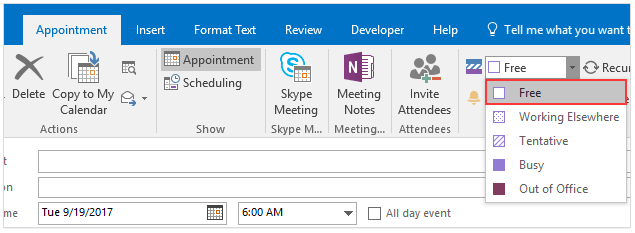
3. Fortsätt för att klicka Utvecklare > Designa detta formulär. Se skärmdump:
Obs: Klicka för att se hur man gör lägg till fliken Utvecklare på menyfliksområdet i Outlook.
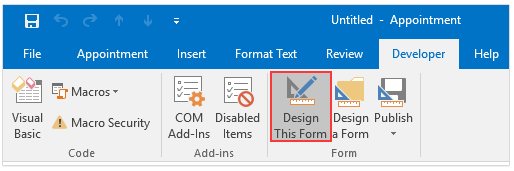
4. Klicka Utvecklare > Publicera > Publicera formulär. Se skärmdump:
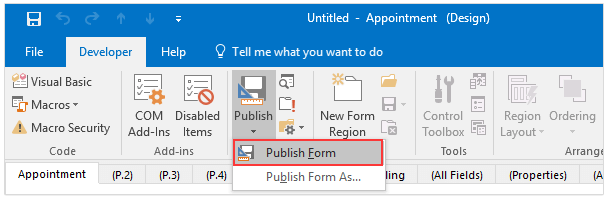
5. Snälla, i dialogrutan Publicera formulär som (1) se till Outlook-mappar väljs i Titta in rullgardinsmeny, (2) Skriv Visa tid som ett alternativ som du angav (Fri i mitt exempel) i Visa namn rutan och sedan (3) klicka på Publicera knapp. Se skärmdump:
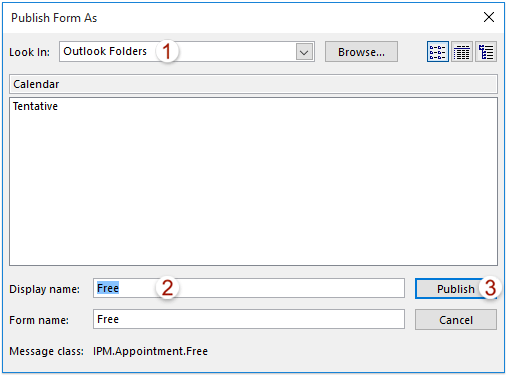
6. Stäng det nya mötet utan att spara.
7. Nu återvänder du till kalendern, vänligen högerklicka på den angivna öppningskalendern och välj Våra Bostäder från högerklickmenyn. Se skärmdump:

8. Välj det nya formuläret i dialogrutan Egenskaper för kalender (Fri i mitt exempel) från När du postar till den här mappen, använd: rullgardinsmenyn och klicka på OK knappen för att spara ändringen. Se skärmdump:
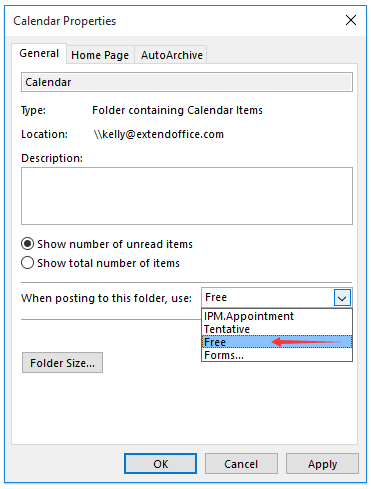
Nu ser du Ny möte knappen ersätts med Ny Gratis -knappen (eller ett annat namn beroende på det formulärnamn du angav i steg 5) som visas nedan. Och klicka på Ny Gratis -knappen skapar ett nytt möte som visar tiden som gratis automatiskt.
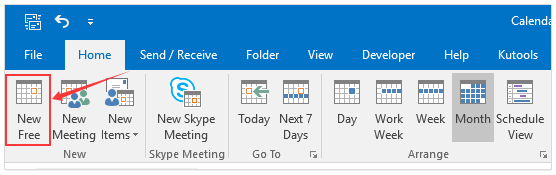
Svara automatiskt med standard-e-postkontot i Outlook
I allmänhet kan Outlook identifiera det e-postkonto som det aktiva e-postmeddelandet tillhör och sedan svara med det här e-postkontot automatiskt. Men med Kutools för Outlook Svara alltid med standardkonto alternativ, oavsett vilket e-postkonto det aktiva e-postmeddelandet tillhör, kommer det att besvaras med standard-e-postkontot i ditt Outlook.

Relaterade artiklar
Bästa kontorsproduktivitetsverktyg
Kutools för Outlook - Över 100 kraftfulla funktioner för att överladda din Outlook
🤖 AI Mail Assistant: Instant proffs-e-postmeddelanden med AI-magi – ett klick för geniala svar, perfekt ton, flerspråkig behärskning. Förvandla e-post utan ansträngning! ...
📧 Email Automation: Frånvaro (tillgänglig för POP och IMAP) / Schemalägg Skicka e-post / Auto CC/BCC enligt regler när du skickar e-post / Automatisk vidarebefordran (avancerade regler) / Lägg automatiskt till hälsning / Dela automatiskt e-postmeddelanden med flera mottagare i individuella meddelanden ...
📨 Email Management: Hämta enkelt e-postmeddelanden / Blockera bluff-e-postmeddelanden av ämnen och andra / Ta bort duplicerade e-postmeddelanden / Avancerad Sökning / Konsolidera mappar ...
📁 Bilagor Pro: Batch Spara / Batch lossa / Batchkomprimera / Automatisk sparning / Auto Lossa / Automatisk komprimering ...
🌟 Gränssnittsmagi: 😊 Fler vackra och coola emojis / Öka din Outlook-produktivitet med flikar / Minimera Outlook istället för att stänga ...
👍 Underverk med ett klick: Svara alla med inkommande bilagor / E-postmeddelanden mot nätfiske / 🕘Visa avsändarens tidszon ...
👩🏼🤝👩🏻 Kontakter och kalender: Lägg till kontakter i grupp från valda e-postmeddelanden / Dela upp en kontaktgrupp till individuella grupper / Ta bort påminnelser om födelsedag ...
Över 100 funktioner Vänta på din utforskning! Klicka här för att upptäcka mer.

